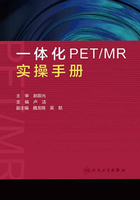
上QQ阅读APP看书,第一时间看更新
第三节 质量控制
为保证PET/MR的高精度和灵敏度,应严格进行日、周和季度的质量控制。
一、每周质量控制
1.安装固体放射源 将检查床脱离床板,按住  3秒以上,将线圈托架移动到磁体后方,PET环模型固定器与线圈托架相连。从放射源库取出 68Ge柱源,放置于PET环模型固定器上(图1-1-3-1)。
3秒以上,将线圈托架移动到磁体后方,PET环模型固定器与线圈托架相连。从放射源库取出 68Ge柱源,放置于PET环模型固定器上(图1-1-3-1)。
 3秒以上,将线圈托架移动到磁体后方,PET环模型固定器与线圈托架相连。从放射源库取出 68Ge柱源,放置于PET环模型固定器上(图1-1-3-1)。
3秒以上,将线圈托架移动到磁体后方,PET环模型固定器与线圈托架相连。从放射源库取出 68Ge柱源,放置于PET环模型固定器上(图1-1-3-1)。

图1-1-3-1 固定放射源 68Ge
A.线圈托架;B.PET环模型固定器
2.PET质控校准界面 单击工具栏  ,在“Service Desktop Manager”(服务桌面管理器)选项卡(图1-1-3-2)单击“Service Browser”(服务浏览器)进入系统浏览器界面,选择“PET”,在Calibration(校准)选项卡单击“Detector Calibration”(探测器校准)(图1-1-3-3)。
,在“Service Desktop Manager”(服务桌面管理器)选项卡(图1-1-3-2)单击“Service Browser”(服务浏览器)进入系统浏览器界面,选择“PET”,在Calibration(校准)选项卡单击“Detector Calibration”(探测器校准)(图1-1-3-3)。
 ,在“Service Desktop Manager”(服务桌面管理器)选项卡(图1-1-3-2)单击“Service Browser”(服务浏览器)进入系统浏览器界面,选择“PET”,在Calibration(校准)选项卡单击“Detector Calibration”(探测器校准)(图1-1-3-3)。
,在“Service Desktop Manager”(服务桌面管理器)选项卡(图1-1-3-2)单击“Service Browser”(服务浏览器)进入系统浏览器界面,选择“PET”,在Calibration(校准)选项卡单击“Detector Calibration”(探测器校准)(图1-1-3-3)。

图1-1-3-2 服务桌面管理器

图1-1-3-3 探测器校准界面
3.周质控PET校准 在PET质控校准界面校准信息区(Calibration Information)(图1-1-3-4),勾选“View Detail”(查看详情),Calibration Type(校准类型)选择“Update bias(更新偏离)”;单击“Up(增加)”或“Down(减少)”设置采集时间,新放射源一般设置为3分钟,六个月至一年的放射源一般设置为5分钟,一年以上的放射源一般设置为8分钟;单击“Start(开始)”Update bias(更新偏离),检查床自动移至校准位置,结束后在Calibration Type(校准类型)选择“CTC(Coincidence timing calibration,符合计时校准)”,时间与“Update bias”相同,单击“Start”执行校准。


图1-1-3-4 校准信息窗口
A.Update bias(更新偏移);B.CTC(Coincidence timing calibration,符合计时校准)
4.审核校准数据 校准完成后在界面上方单击“CTC”选项卡,查看“Delta(计时差异)”值(图1-1-3-5)。Delta值应集中于0,标准差为10以下,如不在该范围内,建议重新进行周质控。
5.查看增益值(图1-1-3-6) 单击“Gain(增益)”选项卡,Anode(阳极)DAC最大值和最小值在120左右,如果融合增益校准,模块级别的最小值和最大值Delta Anode DAC应在±5范围内,否则需要增加迭代更新偏离校准。

图1-1-3-5 Delta值范围

图1-1-3-6 增益值
6.晶体能量值 单击“Energy(能量)”选项卡,融合SiPM增益校准后能量数据峰值为180~240之间(图1-1-3-7)。

图1-1-3-7 能量值
7.建议每周至少做一次周质控,周质控通过后进行日质控。
二、每日质量控制
1.日质控PET校准 单击工具栏  ,选择“PET Daily QA”,在PET DQA屏幕页眉处单击“Take Current Reading”,屏幕上弹出关于PET校准的信息,然后单击“Start PET Scan”开始执行日质控扫描(图1-1-3-8)。
,选择“PET Daily QA”,在PET DQA屏幕页眉处单击“Take Current Reading”,屏幕上弹出关于PET校准的信息,然后单击“Start PET Scan”开始执行日质控扫描(图1-1-3-8)。
 ,选择“PET Daily QA”,在PET DQA屏幕页眉处单击“Take Current Reading”,屏幕上弹出关于PET校准的信息,然后单击“Start PET Scan”开始执行日质控扫描(图1-1-3-8)。
,选择“PET Daily QA”,在PET DQA屏幕页眉处单击“Take Current Reading”,屏幕上弹出关于PET校准的信息,然后单击“Start PET Scan”开始执行日质控扫描(图1-1-3-8)。

图1-1-3-8 日质控PET校准
2.校准报告 DQA扫描完成后自动生成报告(Report for Prior Reading)。若显示失败,在页眉处单击“查看数据(View Data)”,查看DQA测试摘要和相应测试图形,以及DQA各参数值是否在合理范围;测试状态显示为绿色(图1-1-3-9),数值处于基线数值的可接受范围;状态显示为黄色,测试图形无异常,可使用系统;状态显示为红色(图1-1-3-9),数值处于基线数值的可接受范围外,需要进行周质控后再运行日质控校准。
3.日质控正常通过后才能进行受检者检查,建议每天做一次日质控。
三、每季度质量控制
季质控在执行当日PET校准时建立新基线,PET DQA屏幕页眉处单击“Establish a baseline(建立基线)”,选择建立基线的数据类型(图1-1-3-10),单击“Accept”,将当前PET DQA数据建立为新基线。


图1-1-3-9 日质控测试
A.测试状态显示为绿色,表示数值处于基线数值的可接受范围内;B.测试状态显示为红色,表示数值处于基线数值的可接受范围外


图1-1-3-10 PET DQA
A.红框示“Establish a baseline”建立基线按钮;B.选择基线数据类型
(杨宏伟 吴 航)